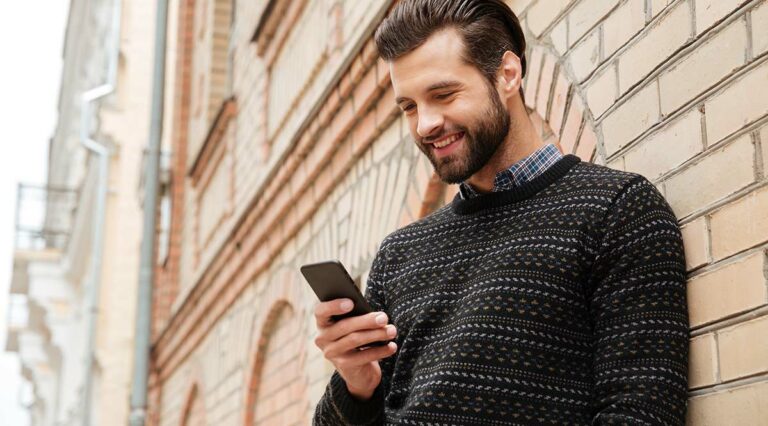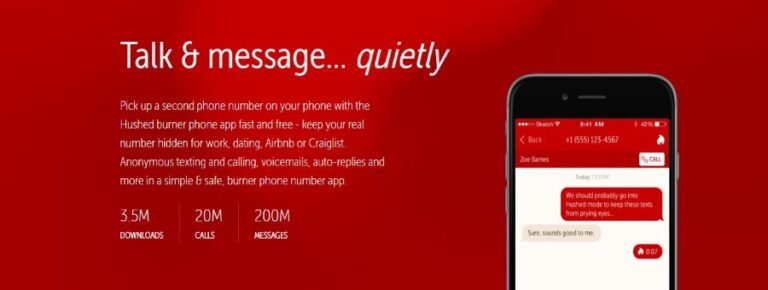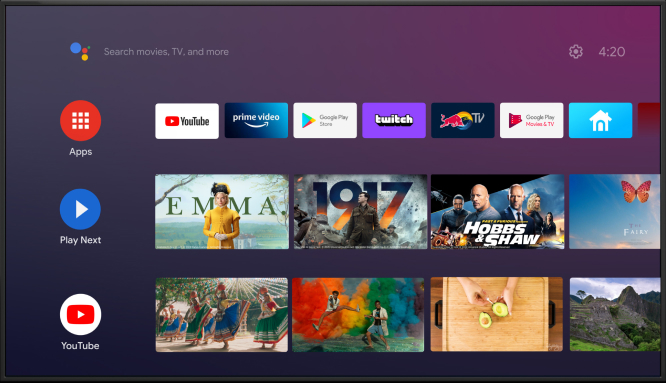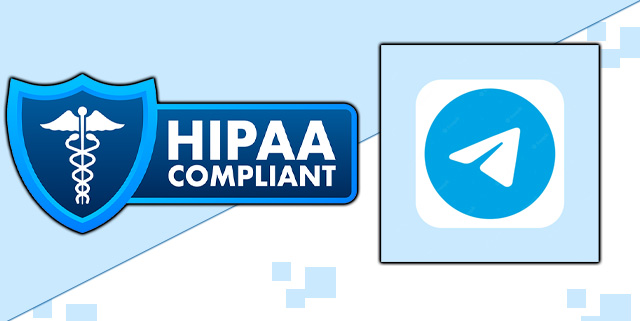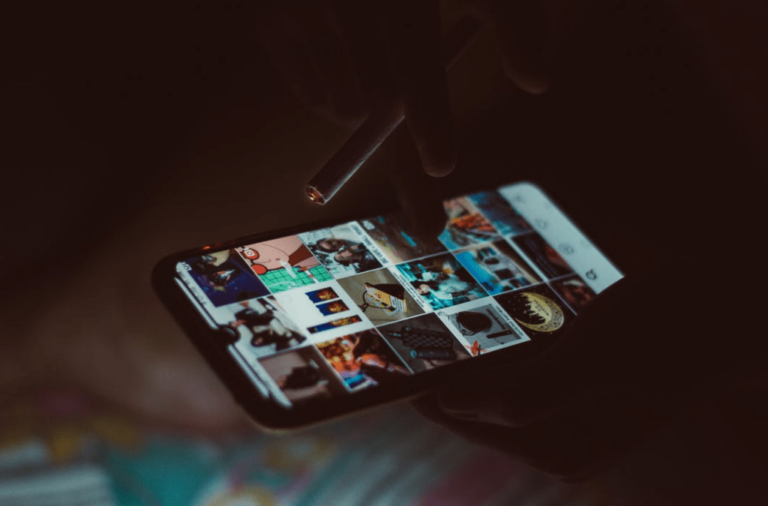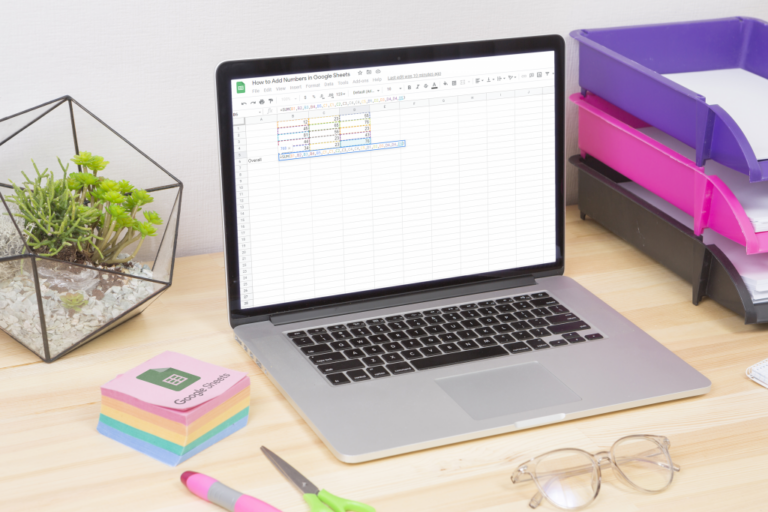Как да проверите дали някой е прочел вашия имейл
Едно от най-разочароващите неща при имейла е, че е трудно да разберете какво се случва, след като натиснете бутона за изпращане. Няма начин да разберете дали получателят е получил вашето съобщение.

Въпреки това има начини да разберете дали някой е прочел съобщението ви, освен да му изпратите последващ имейл. Тази статия ви показва как за пет основни имейл платформи.
Как да проверите дали някой е прочел имейла ви в Gmail
Программы для Windows, мобильные приложения, игры - ВСЁ БЕСПЛАТНО, в нашем закрытом телеграмм канале - Подписывайтесь:)
Функцията на Google за разписки за четене може да е достатъчна, за да ви помогне да видите дали някой е прочел имейла ви. Можете обаче да използвате тази функция само ако администратор на акаунт активира разписки за четене. Ако сте администратор на акаунт, изпълнете следните стъпки:
- Влезте във вашия Google Workspace сметка.

- Щракнете върху Приложения.

- Щракнете върху Google Workspace Core Services.

- Изберете иконата на Gmail и щракнете върху Потребителски настройки.

- Трябва да видите опцията Разписки за четене на имейл. Изберете между забрана на всички, разрешаване само на разписки за одобрени имейл адреси или разрешаване на заявки за получаване за всеки имейл адрес.

Ако приемем, че разписките за четене са активни за вашия акаунт в Gmail, тези стъпки ви позволяват да поискате такава:
- Съставете своя имейл и щракнете върху иконата Още опции. Тази икона може да се появи като стрелка или като три точки, в зависимост от вашето устройство.

- Изберете Искане на разписка за четене.

- Щракнете върху Изпрати.

Системата на Google за разписки за четене не е перфектна. Възможно е да не получите разписка при следните обстоятелства:
- Администраторът на вашата компания или училище ограничава разписките за четене само до адреси в списъка с разрешени на организацията.
- Получателят има имейл платформа, която не използва синхронизация в реално време. Например платформата Post Office Protocol (POP) се синхронизира само при поискване.
- Изпратили сте съобщението си до псевдоним или групов пощенски списък.
- Платформата за електронна поща на получателя използва протокол за достъп до интернет съобщения (IMAP) и той не я е настроил да изпраща разписки автоматично.
За щастие някои платформи на трети страни ви позволяват да видите дали някой е прочел имейла ви в Gmail. Например mailtrack.io предлага разширение за проследяване за тази цел:
- Изтеглете „Имейл Track за Gmail – Mailtrack” разширение от уеб магазина на Google Chrome.

- Надстройте до плана за кампании, за да проследявате имейли, изпратени до максимум 200 души. Можете също да добавите разписки от Gmail към най-важните си имейли.
Веднъж настроено, разширението предоставя информация за това какво се случва с вашите имейли в Gmail, след като бъдат изпратени.
Как да проверите дали някой е прочел имейла ви в Outlook
Подобно на Gmail, Outlook предлага разписки за четене, които можете да използвате, за да видите дали някой е прочел вашето съобщение. За да ги активирате за всичките си имейли, направете следното:
- Щракнете върху Файл и изберете Опции, след това Поща.

- Изберете Проследяване.

- Ще видите поле, което гласи, Разписка за четене, потвърждаваща, че получателят вижда съобщението, проверете го.

- Друго поле гласи Разписка за доставка, потвърждаваща, че съобщението е доставено до обслужения имейл на получателя. Можете да поставите отметка в това квадратче, ако искате да потвърдите, че вашият имейл е доставен.

- Приложете промените, като щракнете върху бутона OK.

Можете да изберете само да приложите разписки за четене към отделни съобщения:
- Създайте ново имейл съобщение и отидете до менюто с опции.

- Изберете Проследяване.

- Поставете отметка в полето Искане на разписка за четене за това съобщение.

- Изпратете своя имейл.

За да проследите кой е изпратил разписка за четене:
- Отидете на Изпратени елементи и отворете съобщението, за което сте направили заявка за получаване на четене.

- Изберете раздела Съобщение.

- Щракнете върху Покажи и изберете Проследяване, за да видите дали сте получили разписка.

И накрая, може да използвате версията на Office 2007 на Outlook. Ако е така, процесите за добавяне на разписки за четене и проследяване кой ги е изпратил са същите. Процесът за добавяне на разписки за четене към всички имейли обаче е малко по-различен:
- Щракнете върху Инструменти и изберете Опции.
- Отидете до Имейл и изберете Опции за имейл.
- Щракнете върху Опции за обработка на съобщения и проследяване.
- Поставете отметка в квадратчето Разписка за четене.
Как да проверите дали някой е прочел имейла ви в Hotmail
Докато използвате Outlook, можете също да видите кой е изпратил разписка за четене:
- Насочете се към Изпратени елементи и отворете съответното съобщение.
- Щракнете върху раздела Съобщение.
- Изберете Покажи.
- Кликнете върху Проследяване, за да видите дали сте получили разписката си.
Как да видите дали някой е прочел имейла ви в Outlook 365
Outlook 365 функционира почти идентично с Outlook 2021, което означава, че инструкциите за активиране на разписки за четене са същите.
За да активирате разписки за четене за всички имейли:
- Щракнете върху Файл и изберете раздела Опции.

- Изберете Поща.

- Щракнете върху Проследяване и поставете отметка в квадратчето Разписка за четене, потвърждаваща, че получателят вижда съобщението.

- Щракнете върху бутона OK.

Ако искате да приложите разписки за четене към отделни съобщения:
- Напишете своя имейл и изберете Опции.

- Щракнете върху Проследяване.

- Щракнете върху разписката за четене, потвърждавайки, че получателят е прегледал съобщението.

- Изпратете своя имейл.

Можете също да проверите кой е изпратил разписка за четене:
- Отидете в папката Изпратени елементи и изберете имейла с прикачена разписка за прочитане.

- Изберете раздела Съобщение.

- Щракнете върху Показване и след това върху Проследяване, за да видите състоянието на разписката за прочитане.

Как да проверите дали някой е прочел имейла ви в Yahoo
За съжаление, Yahoo! имейл акаунтите нямат функция за разписка за четене. Уебсайтът на Yahoo препоръчва само изпращане на съобщение за потвърждение до вашия получател с надеждата да получите отговор.
За щастие, можете да заобиколите този проблем, като настроите своя Yahoo! имейл акаунт в програмата Outlook в Windows. Първо, трябва да настроите своя акаунт:
- Отворете Outlook и щракнете върху Инструменти и след това върху Акаунти.

- Изберете Имейл.

- Щракнете върху Нов.

- Въведете своя Yahoo! потребителското име и паролата на имейл акаунта, когато бъдете подканени.

- Въведете „pop.mail.yahoo.com” като вашия сървър за входяща поща.
- Въведете „smtp.mail.yahoo.com” като вашия сървър за изходяща поща.
Когато Yahoo е настроен в Outlook Express, направете следното, за да активирате разписки за четене:
- Влезте във вашия Yahoo! имейл акаунт чрез Outlook.
- Съставете своя имейл и изберете Опции от лентата с инструменти.
- Щракнете върху Опции за съобщения.
- Поставете отметка в квадратчето Заявка за разписка за четене.
- Щракнете върху Затвори.
Можете също така да генерирате разписки за прочитане за всички ваши съобщения, точно както можете със стандартен имейл адрес на Outlook:
- Влезте във вашия Yahoo! имейл акаунт с помощта на Outlook Express.
- Щракнете върху Инструменти и изберете Опции.
- Кликнете върху Разписки.
- Поставете отметка в квадратчето Искане на разписка за четене за всички изпратени съобщения.
- Натиснете OK.
Когато тази функция е активирана, получавате разписка за четене, когато вашият получател отвори кореспонденцията, която сте изпратили.
Прочели ли са вашия имейл?
Както Gmail, така и Outlook ви позволяват лесно да активирате разписки за четене. Gmail е съвместим с някои услуги на трети страни, които проследяват състоянието на имейлите, но Yahoo! не е. За щастие, тези, които използват Outlook Express за достъп до своите имейли в Yahoo, могат да заобиколят този проблем.
Възможността да видите кой е прочел имейл гарантира, че никога няма да останете на тъмно по отношение на комуникацията. Мислите ли, че ще намерите разписките за прочетени практични? Опитвали ли сте някой от съветите, които споменахме тук? Уведомете ни в секцията за коментари по-долу.
Программы для Windows, мобильные приложения, игры - ВСЁ БЕСПЛАТНО, в нашем закрытом телеграмм канале - Подписывайтесь:)